使用Google drive分享档案
使用Google Drive
这页我们将解释如何使用Google Drive分享档案。Google是一个很好分享档案的方式,不管是课堂讲义、作业、练习等等。不用分享任何个人资讯就可以分享。
*想知道如何使用 Dropbox, 请点击 here。
创立Google 帐户
透过建立google帐户,你将可以使用Google Drive, 它可以让你分享档案、PPT等等,也可以编辑甚至是评价。
你可以透过以下连结建立免费的google帐户:
https://accounts.google.com/SignUp
如何分享档案给学生
登入 Google Drive 或该档案的页面,并选择你想要分享的资料夹。
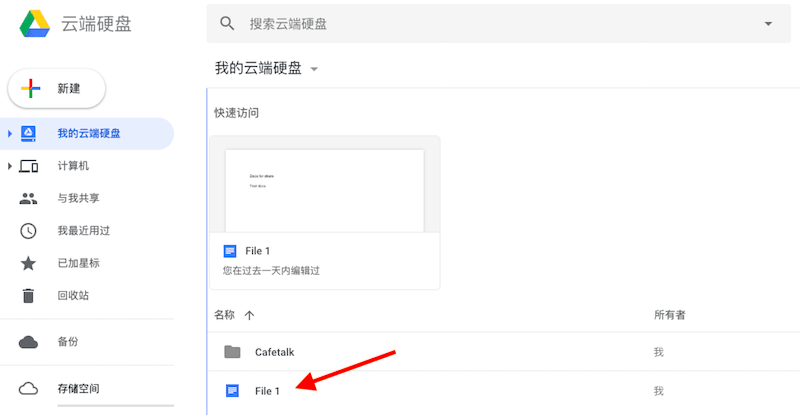
你可按右键,并点选出现的选单中的*分享*,或是点选*分享*的符号。
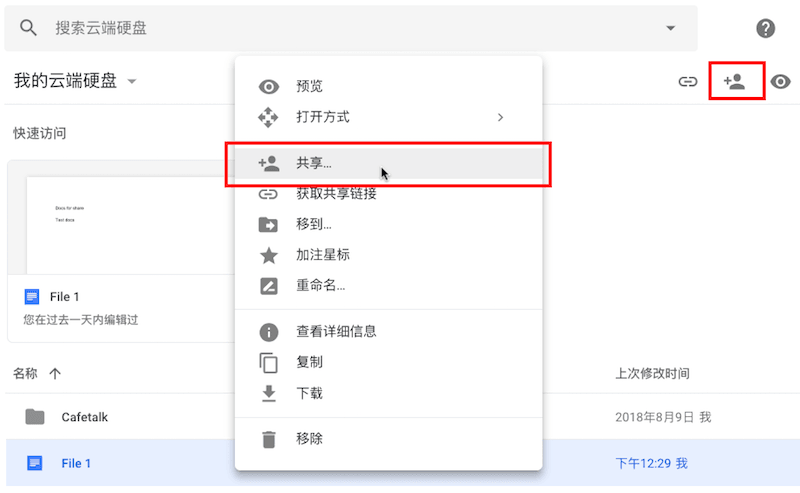
你可按右键,并点选出现的选单中的*分享*,或是点选*分享*的符号。
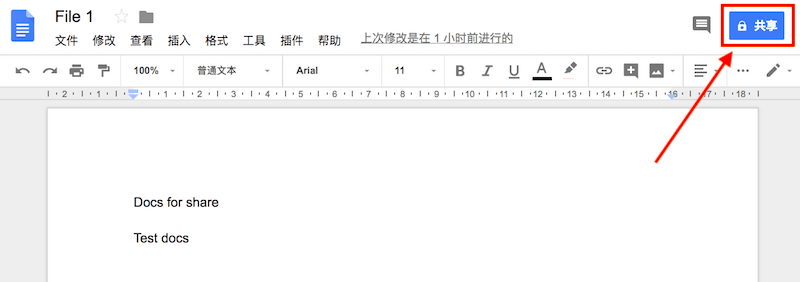
在右上视窗中点选 “取得共用连结” 。资料夹的连结会被复制。
*你不需要登入学生的email
这个原先的设定是任何知道这个连结的人都可看见。如果你想要学生在此文件中写字,请点选*可编辑*。
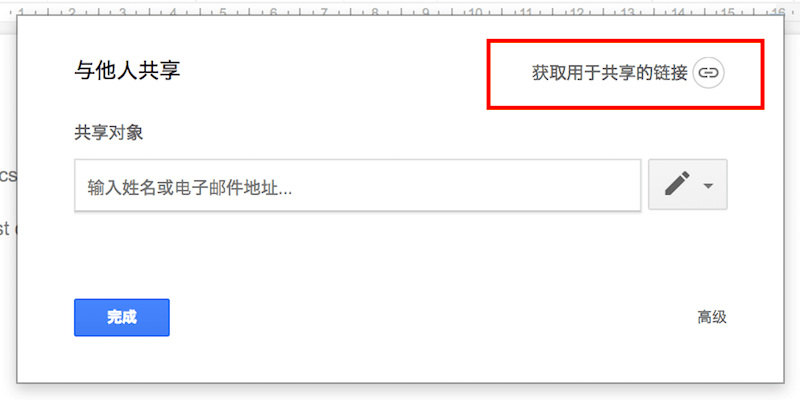
现在你只要复制该连结给学生,当学生点击该连结,他们就可以进入并看见该资料夹。
有任何问题,欢迎联系我们。

